So übertragen Sie Kontakte von „Android“ auf Ihrem Computer. So übertragen Sie Ihre Kontakte mit „Android“
Wenn Sie ein neues Gerät kaufen Sie wahrscheinlich hatte sich mit dem Problem der Übertragung von bestehenden Kontakten auf ein neues Gerät oder einem Personal Computer beschäftigen.
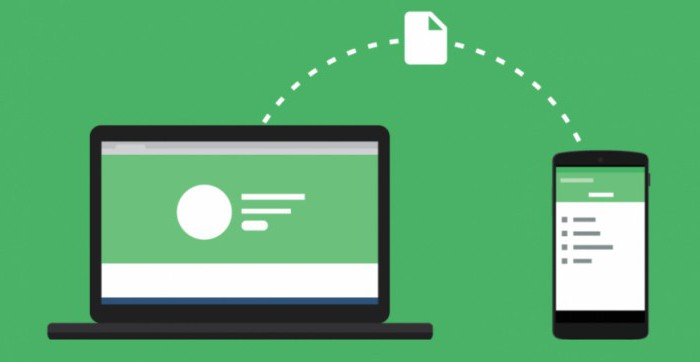
Es gibt ein paar relativ schnelle Art und Weise alle vorhandenen Informationsplattform „Android“ auf andere Geräte zu übertragen. Lassen Sie uns sie genauer untersuchen.
Transfer zum PC
Um Ihre Kontakte mit „Android“ -Geräte an einen Computer oder ein anderes Gerät mit einer ähnlichen Plattform zu übertragen, wird er braucht das tatsächliche alte Telefon, einen PC und ein USB – Kabel. Das beliebte MOBILedit Programm wird als Hilfsprogramm verwendet werden. Finden Sie es nicht ein Problem: Sie das Paket auf der offiziellen Webseite des Entwicklers oder anderen Amateur-Ressourcen herunterladen können.
Bevor Sie Ihre Kontakte mit „Android“ auf den Computer übertragen, müssen Sie den Treiber für Ihr Gerät herunterladen. In der Dropdown-Liste können Sie Ihr Modell Gadget auswählen oder die Treiber für alle Geräte herunterladen, um nicht die falsche Wahl zu treffen.

„- Anschluss Phone“ Nachdem alle Treiber installiert sind, müssen Sie das Gerät, indem Sie auf der Registerkarte synchronisieren. Im Fall, dass das Hilfefenster unterstützen, müssen Sie die Art der PC-Sync-Verbindung auszuwählen. Die nächste Stufe erfolgt bereits direkt im Telefonmenü.
Ausfuhrverfahren
Bevor Sie auf einem Computer Ihre Kontakte mit „Android“ übertragen muss ordnungsgemäß konfiguriert werden über USB debuggen. Führen Sie die folgenden Schritte in Ihrem Gadget-Menü:
- "Device Setup" (oder "Setup").
- „Entwickleroptionen.“
- Wir finden den Artikel «USB-Debugging“ und setzen Sie ein Häkchen daneben.
In Versionen von „Android“ 4.2 Das Verfahren leicht verändert wird: zuerst die „Einstellungen“ öffnen, dann gehen Sie auf den Unterpunkt „System“ und klicken Sie auf die Bedeutung von „Geräteinformationen“. Als nächstes wählen Sie den Punkt „Build Number“ und ein Häkchen vor setzen „USB-Debugging“.
Das Programm „MOBAYLedit“, wählen Sie „Telefonbuch“ und enthält einen Exportmodus, in dem Sie die Art der Datei (csv oder xls) und den Ort, an dem die Informationen nach der Übertragung der Kontakte mit „Android“ erfolgreich sein wird wird gespeichert angeben müssen.
Nachdem die Dateien exportiert werden, können Sie sie auf ein anderes Telefon „Android“ -Plattform übertragen. Dies kann durch drahtlose Protokolle „Wi-Fi», Bluetooth oder per Kabel YUSB erfolgen. Bevor Sie Ihre Kontakte mit „Android“ für 5 Minuten auf dem anderen Gerät zu übertragen, müssen Sie den Menüpunkt „Import“ in dem „MOBAYLedit“ Programm auswählen und nach dem Dateinamen Kontakte importieren warten angeben, um ein neues Gerät.
So übertragen Sie Ihre Kontakte über den Dienst „Google“
In dem Fall, in dem der Personal Computer Zugriff auf das Netzwerk hat, können Sie die Daten über das Konto exportieren „Google“. Bevor Sie Ihre Kontakte von Android-basiertem Handy auf Google Mail zu übertragen, müssen Sie das Telefonbuch synchronisieren.
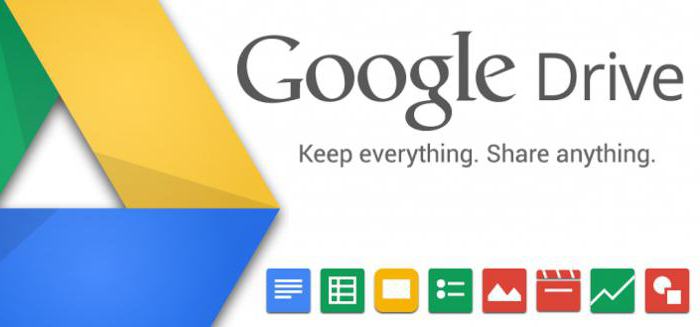
Dies ist ein ziemlich praktischer Betrieb, da es möglich ist, alle Änderungen an Ihre Kontakte zu machen, auch wenn das Telefon nicht zur Hand ist. Und um Kontakte von Ihrem Telefon an einen PC oder ein anderes Gerät zu übertragen, benötigen Sie Ihr Konto in dem zusätzlichen Dienst aktivieren „Google Drive“. Die App ermöglicht Ihnen nicht nur mit Informationen in Bezug auf das Kopieren zu arbeiten und zu bewegen, sondern auch alle Kontakte im Fall wiederherstellen helfen das Telefon verloren geht oder versehentlich gelöscht.
Service „Google Drive“ – ist der einfachste Weg, um Ihre Kontakte zu Android-Geräten zu übertragen. Es ist genug, um Google Mail zu wählen, gehen Sie auf die Registerkarte „Kontakte“, wählen Sie „Telefonbuch“ und den Export oder Import von Daten.
"Yandex-Disk"
Eine weitere relativ schnelle Möglichkeit, Ihre Kontakte auf einen PC zu übertragen oder eine andere „Android“ Das Gerät von – „Yandex-Disc“. Wie im vorherigen Fall werden wir einen PC mit Internet-Anschluss benötigen. Software „Yandex-Transfer“ über alle Funktionen erhalten Sie vom Service herunterladen müssen. Und die gleiche Software muss auf dem Telefon „Android“ installiert werden, um es zu halten in all Ihren Kontakten zu exportieren.

Bevor Sie Ihre Kontakte mit „Android“ auf den Computer übertragen, folgen Sie diesen einfachen Schritten:
- Starten Sie den Dienst „Yandex-Transfer“ auf Ihrem Computer mit dem gleichen Benutzernamen und das Passwort, mit dem Sie auf Ihrem Telefon die gleiche Software gehen;
- Einstellungen Service bereits bei „Android“, um die Auswahl des Elements zu gehen „um den Computer aus dem Telefon bewegen“ oder „von Telefon zu Telefon Moving“;
- Service fragt nach einem PIN-Code, der vor Ihnen in Form von SMS-Nachrichten gesendet wurde, und dann haben Sie den Wechsel zu bestätigen;
- nach dem Kontakt Transferverfahren Anwendung werden Sie von einem erfolgreichen Export / Import der Daten informieren.
Export Kontakte ohne Internetverbindung
Wenn Ihr Computer nicht in der Lage ist, auf das Netzwerk zuzugreifen, haben Sie die Möglichkeit, das Telefonbuch von Wireless-Protokoll zu kopieren. Die Priorität in diesem Fall gilt als ein Bluetooth-Modul sein.
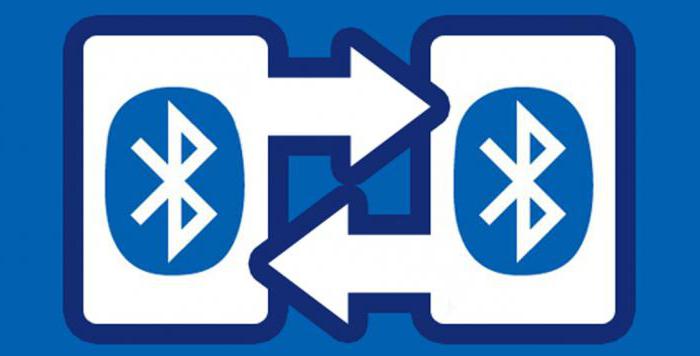
Bevor Sie Ihre Kontakte mit „Android“ auf Ihrem Computer oder ein anderes Telefon übertragen, gehen Sie folgendermaßen vor:
- die Bluetooth auf beiden devaysakh aktivieren (ein zusätzliches Häkchen im Menü „für andere Geräte sichtbar“ müssen);
- auf Ihrem Telefon, mit dem Sie Ihre Kontakte exportieren, müssen Sie die Suche nach „neues Gerät“ enthalten;
- die Synchronisation beider Geräte bestätigen Sie mit dem gleichen PIN-Code eingeben;
- gehen in das Telefonbuch und wählen Sie die Kontakte, die Sie exportieren wollen;
- klicken Sie auf „Akzeptieren“, wenn auf dem Empfang devayse aufgefordert, und warten, bis den Transfer-Prozess.
Übertragen von Kontakten mit SD- und SIM-Karten
Es ist eines der ältesten und bewährte Möglichkeiten, Daten zu übertragen, aber es selten zu verwenden, und es ist ein sehr guter Grund. Der größte Nachteil dieses Verfahrens besteht darin, dass, wenn Sie Kontakte exportieren Einschränkungen im Namen und Anzahl der Kontakte sich auf die Anzahl der Zeichen zu verhängen.
Um dieses Verfahren ausführen, legen Sie einfach die SD-Karte in das Telefon und über das Drop-Down-Menü zu exportieren. Diese Maßnahmen sollten der Fall mit der SIM-Karte sein. Dann bewegen sich das Fahrzeug auf ein anderes Telefon oder Gerät (können Sie ein beliebiges USB-Modem verwenden) und den Datenimport durch die Kontakte Einstellungen vornehmen. Die maximale Anzahl der Kontakte in diesem Fall migriert nicht mehr als zweihundert Name sein.


















